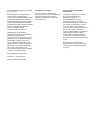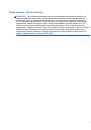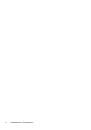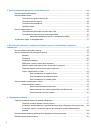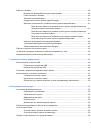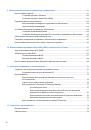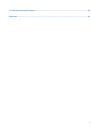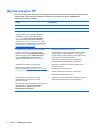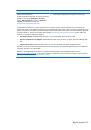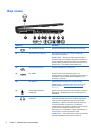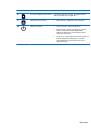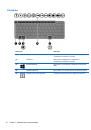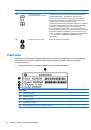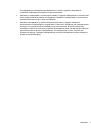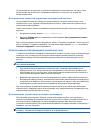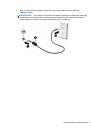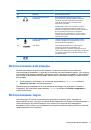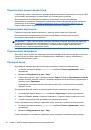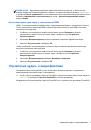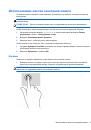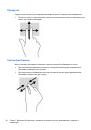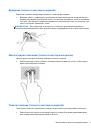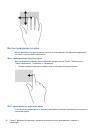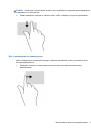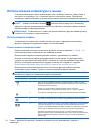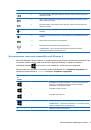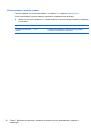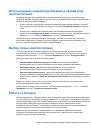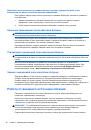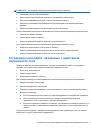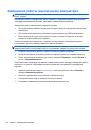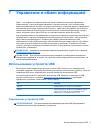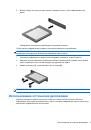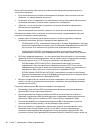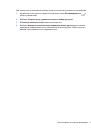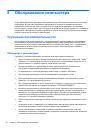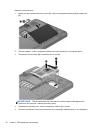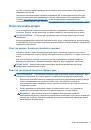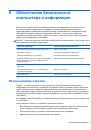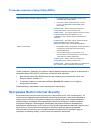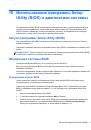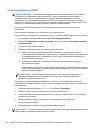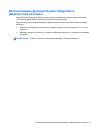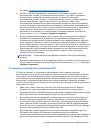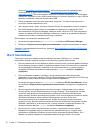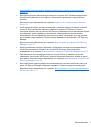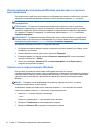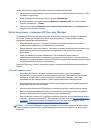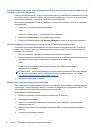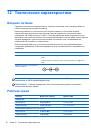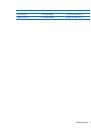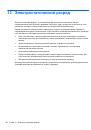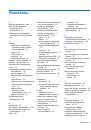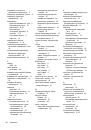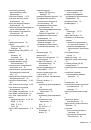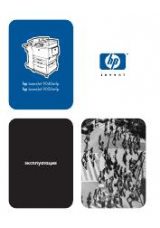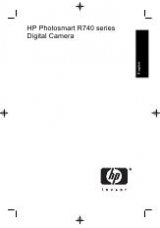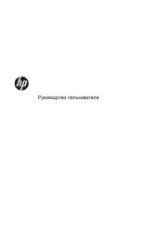посетите
http://www.hp.com/go/contactHP
.
Чтобы
воспользоваться
поддержкой
для
пользователей
из
других
стран
,
посетите
http://welcome.hp.com/country/us/en/
wwcontact_us.html
.
При
использовании
внешнего
оптического
дисковода
,
его
необходимо
подключить
напрямую
к
порту
USB
на
компьютере
;
его
нельзя
подключать
к
порту
USB
на
внешнем
устройстве
,
таком
как
концентратор
USB.
●
Перед
созданием
носителей
восстановления
убедитесь
,
что
компьютер
подключен
к
источнику
питания
переменного
тока
.
●
Этот
процесс
может
занять
до
одного
часа
или
более
.
Не
прерывайте
процесс
создания
.
●
При
необходимости
можно
выйти
из
программы
до
завершения
создания
всех
DVD
восстановления
. HP Recovery Manager
завершит
запись
текущего
DVD.
При
следующем
запуске
программы
HP Recovery Manager
отобразится
запрос
на
продолжение
процесса
создания
носителей
и
оставшиеся
диски
будут
записаны
.
Для
создания
носителей
восстановления
НР
:
1.
На
начальном
экране
введите
восстановление
и
выберите
HP Recovery Manager
.
2.
Выберите
Создание
носителя
для
восстановления
и
следуйте
инструкциям
на
экране
.
Сведения
о
восстановлении
системы
см
.
в
разделе
Восстановление
Существует
несколько
вариантов
восстановления
системы
.
Выберите
тот
,
который
оптимально
подходит
в
вашей
ситуации
и
соответствует
уровню
компетенции
.
●
Для
восстановления
личных
файлов
и
данных
воспользуйтесь
историей
файлов
Windows
и
восстановите
данные
из
ранее
созданных
резервных
копий
.
Дополнительные
сведения
об
истории
файлов
Windows
и
действия
по
ее
использованию
см
.
в
центре
справки
и
поддержки
Windows.
На
начальном
экране
введите
справка
и
выберите
Справка
и
поддержка
.
●
Если
необходимо
исправить
проблему
с
предустановленным
приложением
или
драйвером
,
используйте
параметр
"
Переустановка
драйверов
и
приложений
" HP Recovery
Manager
для
переустановки
отдельных
приложений
и
драйверов
.
На
начальном
экране
введите
восстановление
,
выберите
HP Recovery Manager
,
после
чего
выберите
Переустановка
драйверов
и
приложений
и
последуйте
инструкциям
на
экране
.
●
Для
восстановления
предыдущего
состояния
системы
с
сохранением
личных
данных
воспользуйтесь
опцией
"
Восстановление
системы
Windows".
Восстановление
системы
позволяет
восстановиться
без
выполнения
требований
обновления
Windows
или
переустановки
. Windows
автоматически
создает
точки
восстановления
системы
во
время
обновления
Windows
и
прочих
событий
обслуживания
системы
.
Если
точка
восстановления
не
была
создана
вручную
,
выберите
предыдущую
автоматически
созданную
точку
.
Дополнительные
сведения
об
использовании
восстановления
системы
Windows
и
действия
по
ее
включению
см
.
в
центре
справки
и
поддержки
Windows.
На
начальном
экране
введите
справка
и
выберите
Справка
и
поддержка
.
●
Для
быстрого
и
легкого
восстановления
системы
с
сохранением
личных
данных
,
параметров
и
предварительно
установленных
приложений
или
тех
,
которые
были
приобретены
в
Магазине
Windows,
воспользуйтесь
функцией
Windows Refresh.
Этот
вариант
не
требует
резервного
копирования
данных
на
другой
диск
.
См
.
раздел
72
Глава
11
Резервное
копирование
и
восстановление